Comment vider le cache de son navigateur ?
Sommaire
Qu’est-ce que le cache d’un navigateur ?
Le cache d’un navigateur est une fonctionnalité qui permet de stocker temporairement des éléments du contenu des pages web que vous visitez sur votre ordinateur ou votre appareil mobile. Cela peut inclure des images, des fichiers CSS, des fichiers scripts et d’autres éléments du contenu de la page.
Lorsque vous visitez une page Web, votre navigateur télécharge ces éléments et les stocke dans le cache. Si vous visitez à nouveau la même page ou une page qui utilise les mêmes éléments, votre navigateur peut utiliser les versions stockées dans le cache au lieu de télécharger à nouveau ces éléments à partir du serveur. Cela peut améliorer les temps de chargement des pages et économiser de la bande passante, car votre navigateur n’a pas à télécharger à nouveau ces éléments chaque fois que vous visitez une page.
Le cache peut être très utile, mais il peut également être la cause de problèmes lorsque les pages ne s’affichent pas correctement ou ne sont pas à jour. Dans ce cas, vous pouvez effacer le cache de votre navigateur pour forcer le téléchargement des éléments les plus récents à partir du serveur Web. Cela peut être utile lorsque vous voulez voir les dernières versions d’une page ou si vous rencontrez des problèmes de chargement de pages. Vous pouvez effacer le cache de votre navigateur en utilisant les paramètres ou les options de votre navigateur.
Vous trouverez ci-dessous les étapes à suivre pour vider le cache des principaux navigateurs. Dans le cas des soucis que vous pouvez rencontrez avec votre site Sportsregions, vous n’avez pas besoin de vider tout les éléments en cache, seulement les données / fichiers / images. Vous pouvez conserver votre historique de navigation ou vos cookies.
Mozilla Firefox
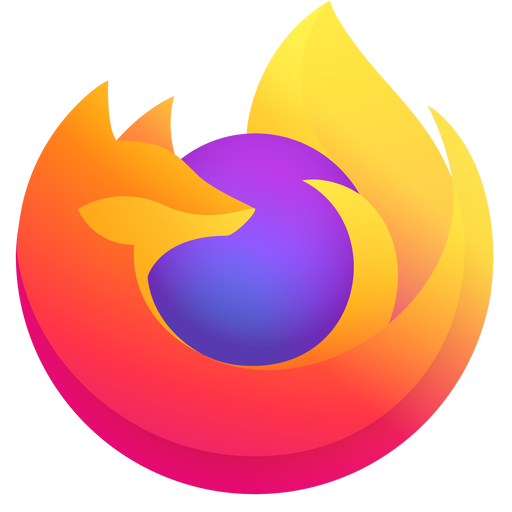
- Ouvrez Mozilla Firefox et cliquez sur le bouton « Menu » (représenté par trois lignes horizontales en haut à droite de la fenêtre).
- Dans le menu déroulant, sélectionnez « Options ».
- Dans la fenêtre qui s’ouvre, cliquez sur l’onglet « Vie privée & sécurité » et faites défiler jusqu’à la section « Cookies et données du site ».
- Cliquez sur le bouton « Gérer les données » pour ouvrir la fenêtre « Gérer les données du site ».
- Dans la zone de recherche, tapez « cache » et appuyez sur Entrée pour afficher les fichiers de cache.
- Cliquez sur « Effacer les données… »
- Sélectionnez « Contenu web en cache », puis cliquez sur le bouton « Effacer » pour vider le cache de Firefox.
Il est également possible de vider le cache de Firefox en utilisant les raccourcis clavier suivants :
- Sur Windows : Ctrl + Maj + Suppr
- Sur Mac : Commande + Maj + Suppr
Google Chrome
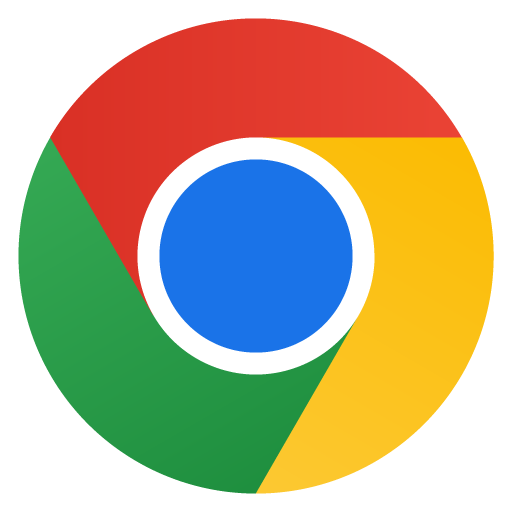
- Ouvrez Google Chrome et cliquez sur le bouton « Menu » (représenté par trois points verticalement alignés en haut à droite de la fenêtre).
- Dans le menu déroulant, sélectionnez « Plus d’outils » puis « Effacer les données de navigation ».
- Dans la fenêtre qui s’ouvre, sélectionnez l’intervalle de temps « Toutes les données » et cochez la case « Images et fichiers en cache ».
- Cliquez sur le bouton « Effacer les données » pour vider le cache de Chrome.
Il est également possible de vider le cache de Chrome en utilisant les raccourcis clavier suivants :
- Sur Windows : Ctrl + Maj + Suppr
- Sur Mac : Commande + Maj + Suppr
Microsoft Edge
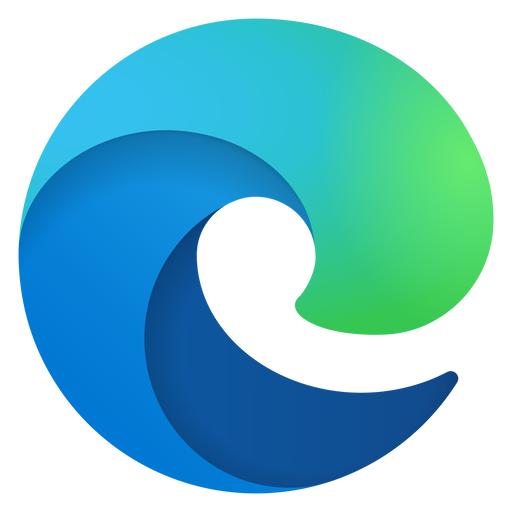
- Ouvrez Microsoft Edge en cliquant sur l’icône de l’application dans la barre des tâches ou en la recherchant dans la liste des programmes du menu Démarrer.
- Cliquez sur l’icône des trois points située en haut à droite de la fenêtre de Edge. Cela ouvrira le menu de l’application.
- Dans le menu, sélectionnez « Paramètres ». Cela ouvrira la page des paramètres de Edge dans une nouvelle fenêtre.
- Dans la barre latérale gauche de la page des paramètres, cliquez sur « Confidentialité, recherche et services ».
- Dans la section « Effacer les données de navigation », cliquez sur le bouton « Choisir les éléments à effacer ».
- Dans la fenêtre qui s’ouvre, sélectionnez l’intervalle de temps « Toutes les données » et cochez la case « Images et fichiers mis en cache » et éventuellement d’autres éléments que vous souhaitez supprimer, comme l’historique de navigation ou les cookies.
- Cliquez sur le bouton « Effacer maintenant » pour vider le cache de Edge.
Opera
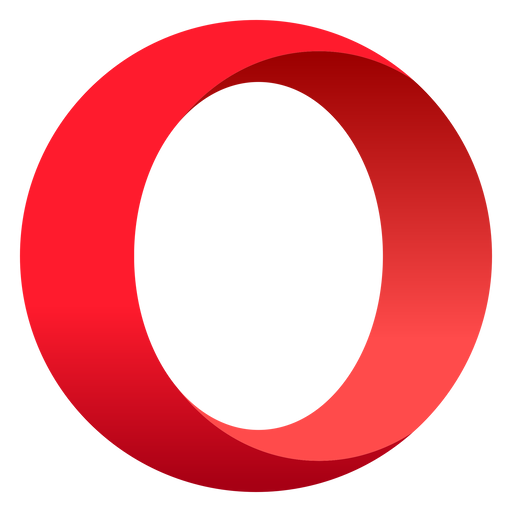
Pour vider le cache de Opera, veuillez suivre les étapes suivantes :
- Ouvrez Opera en cliquant sur l’icône de l’application dans la barre des tâches ou en la recherchant dans la liste des programmes du menu Démarrer.
- Cliquez sur l’icône de paramétrages située en haut à droite de la fenêtre de Opera. Cela ouvrira le menu de l’application.
- Descendez dans la partie « Vie privée & Sécurité » et cliquez sur « Effacer » au niveau de l’entrée « Données de navigation ».
- Dans la fenêtre qui s’ouvre, sélectionnez l’intervalle de temps « Toutes les périodes » et cochez la case « Fichiers et images en cache » et éventuellement d’autres éléments que vous souhaitez supprimer, comme l’historique de navigation ou les cookies.
- Cliquez sur le bouton « Effacer les données » pour vider le cache de Opera.
Vivaldi
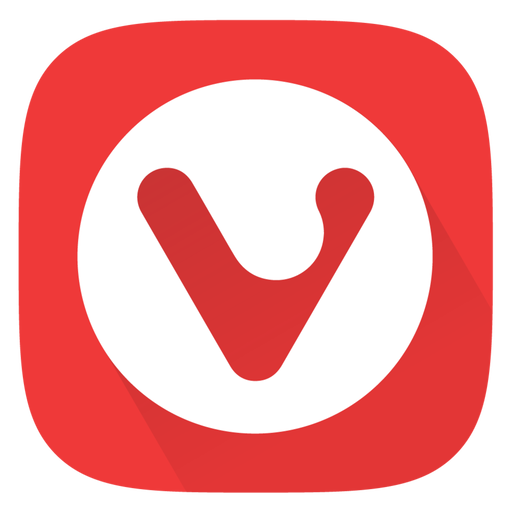
Voici comment vider le cache de Vivaldi sur un ordinateur :
- Ouvrez Vivaldi.
- Sous Windows et Linux, cliquez sur le menu en haut à gauche représenté par le logo de Vivaldi et cliquez sur « Outils » puis « Effacer les données de navigation ». Sous Mac, cliquez sur le menu « Outils » puis sur « Suppression des données de navigation ».
- Dans la fenêtre qui s’ouvre, sélectionnez l’intervalle de temps « Sans limite de temps » et sélectionnez « Cache ».
- Cliquez sur « Supprimer ».
Safari (Mac)
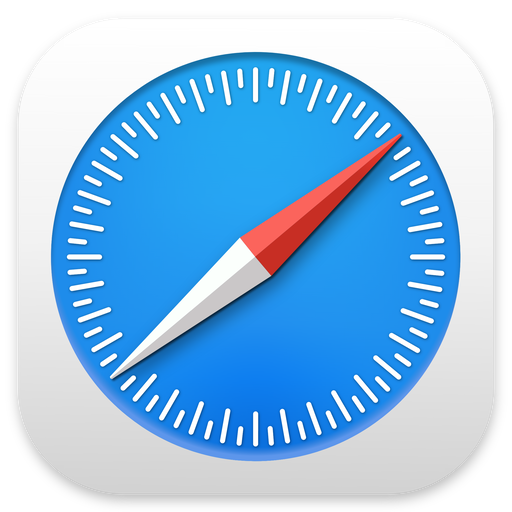
Voici comment vider le cache de Safari sur un ordinateur Mac :
- Ouvrez Safari.
- Cliquez sur le menu « Safari » dans la barre de menus en haut de l’écran.
- Sélectionnez « Préférences ».
- Dans la fenêtre des préférences, cliquez sur l’onglet « Avancé ».
- Dans la section « Avancé », cochez la case « Afficher le menu Développement dans la barre de menus ».
- Fermez la fenêtre des préférences.
- Dans la barre de menus, cliquez sur « Développement » et sélectionnez « Vider le cache ».
Il est également possible de vider le cache de Safari en utilisant un raccourci clavier :
- Appuyez sur Commande + Maj + E.
Remarque : Si vous souhaitez également effacer les cookies et d’autres données de navigation, vous pouvez utiliser la commande suivante :
- Appuyez sur Commande + Maj + Suppr.
- Dans la fenêtre qui s’ouvre, sélectionnez « Cookies et autres données du site » et cliquez sur « Supprimer maintenant ».
Safari (iOS)
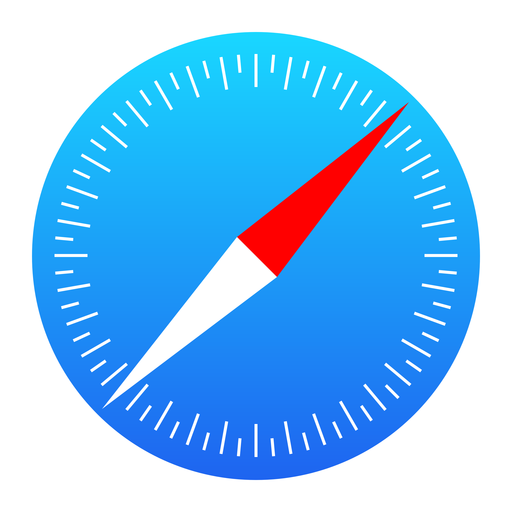
Voici comment vider le cache de Safari sur un appareil iOS (comme l’iPhone ou l’iPad) :
- Ouvrez « Safari » de votre appareil.
- Appuyez en bas sur l’icône représentant un livre ouvert.
- Appuyez ensuite sur l’icône représentant une horloge.
- Appuyez sur « Effacer ».
Il est également possible de vider le cache de Safari en utilisant l’application « Réglages » :
- Ouvrez l’application « Réglages ».
- Sélectionnez « Général ».
- Dans la section « Général », sélectionnez « Stockage iPhone ».
- Dans la section « Stockage iPhone », sélectionnez « Safari ».
- Dans la section « Safari », sélectionnez « Données de sites » puis appuyez en bas sur « Supprimer les données de sites ».
Chrome Mobile (Android / iOS)
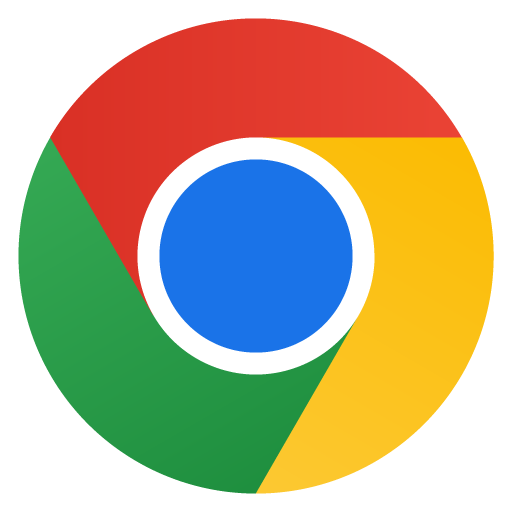
Voici comment vider le cache de Google Chrome sur un appareil mobile (comme un smartphone ou une tablette) :
- Ouvrez Google Chrome.
- Appuyez sur l’icône des trois points dans le coin supérieur droit de l’écran.
- Sélectionnez « Paramètres ».
- Dans la section « Paramètres », cliquez sur « Confidentialité et sécurité ».
- Dans la section « Confidentialité et sécurité », cliquez sur « Effacer les données de navigation ».
- Dans la fenêtre qui s’ouvre, sélectionnez « Images et fichiers en cache ».
- Cliquez sur « Effacer les données ».
Firefox Mobile (Android / iOS)
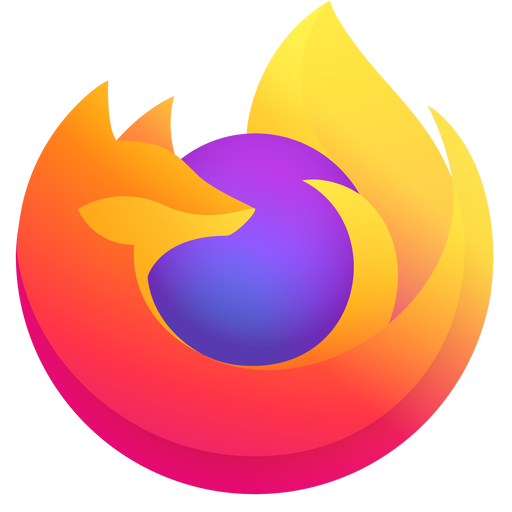
Voici comment vider le cache de Mozilla Firefox sur un appareil mobile (comme un smartphone ou une tablette) :
- Ouvrez Mozilla Firefox.
- Appuyez sur l’icône des trois points dans le coin supérieur droit de l’écran.
- Sélectionnez « Paramètres ».
- Dans la section « Options », cliquez sur « Supprimer des données de navigation ».
- Sélectionnez « Images et fichiers mise en cache ».
- Cliquez sur « Supprimer les données de navigation ».